在 iPhone、Android、電腦和線上旋轉影片的 5 種方法
在編輯或觀看影片時,您經常需要 旋轉視頻 以獲得正確的角度。這篇文章介紹了 5 種有效的方法來幫助您在 iPhone、Android 手機、電腦和直接在線上旋轉影片。
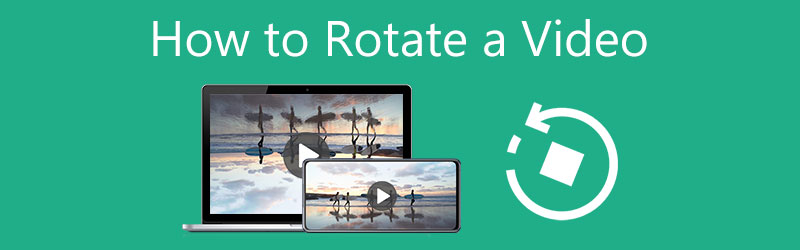
- 指南清單
- 第 1 部分:旋轉影片的最佳方法
- 第 2 部分:在 iPhone、iPad 和 Mac 上旋轉視頻
- 第 3 部分:在 Android 手機上旋轉視頻
- 第 4 部分:在 Premiere 中旋轉視頻
- 第 5 部分:線上免費旋轉視頻
- 第 6 部分. 如何旋轉影片的常見問題解答
第 1 部分:在 Mac 和 Windows PC 上旋轉影片的最佳視訊旋轉器
當您想在 Windows 11/10/8/7 PC 或 Mac 上旋轉影片時,您可以依靠全功能的 Video Converter Ultimate。它配備了一個單獨的視訊旋轉器,可讓您將視訊翻轉或旋轉到您需要的正確角度。對於視訊旋轉,它高度支援所有流行的視訊格式,包括MP4、MOV、AVI、FLV和MKV。它提供了一種將視訊旋轉 90 度、180 度、270 度或其他角度的便捷方法。
使用視頻旋轉器工具旋轉視頻
根據您的電腦系統選擇正確的下載版本,雙擊其下載按鈕,然後按照螢幕上的指示免費安裝此 Video Converter Ultimate。啟動它並單擊 工具箱 標籤。現在您可以看到那裡提供了許多有用的工具。從其中選擇 視訊旋轉器 工具。

在裡面 視訊旋轉器 視窗中,點擊中央部分的大 + 圖示即可瀏覽並匯入影片檔案。內建媒體播放器將開始播放此新增的影片。
為您提供了 4 個旋轉影片的選項:向左旋轉 90 度、向右旋轉 90 度、水平翻轉和垂直翻轉。您可以使用它們將視訊旋轉到直角。

如果需要,請重命名視訊檔案。為此旋轉視訊選擇合適的目標資料夾,按一下設定圖示自訂各種視訊和音訊設置,然後按一下 出口 按鈕將其高品質保存在您的電腦上。

使用視頻旋轉功能旋轉視頻
當您進入此 Video Converter Ultimate 時,點擊 新增文件 或大 加 圖標下的 轉換器 功能來載入您的影片。

點選 編輯 匯入影片下方的 圖標,進入主編輯視窗。點選 旋轉和裁剪 選項卡,然後使用其旋轉選項來旋轉該影片。這裡還提供 4 種旋轉選項:左旋轉、右旋轉、水平翻轉和垂直翻轉。除了旋轉影片之外,您還可以使用其他功能來編輯影片並調整其影像和聲音效果。
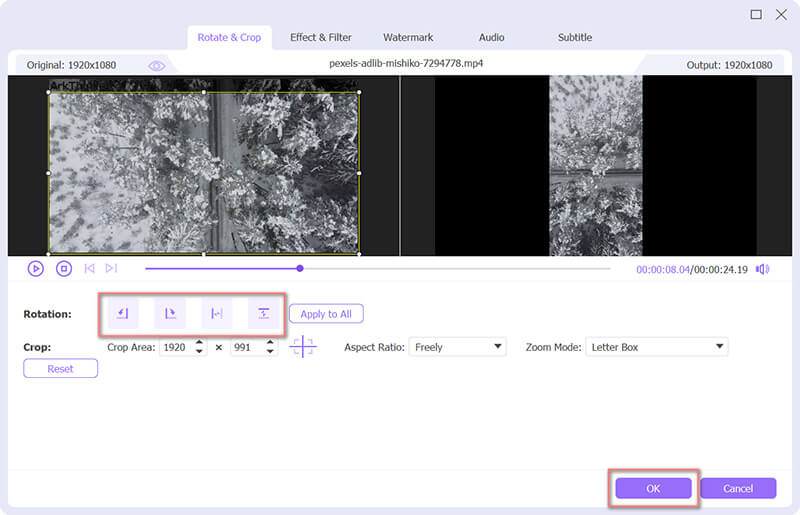
旋轉影片後,您可以選擇輸出格式 全部轉換為。然後單擊 全部轉換 按鈕來儲存此旋轉影片。

第 2 部分:如何在 iPhone、iPad 和 Mac 上免費旋轉視頻
iOS 具有內建旋轉功能,可讓您直接在 iPhone 或 iPad 上旋轉或翻轉影片。要在 Mac 上快速旋轉視頻,您可以使用其預先安裝的 QuickTime Player 來執行此操作。本部分將引導您在不同的 Apple 產品上旋轉影片。
如何在 iPhone 和 iPad 上旋轉視頻
在 iOS 裝置上,前往「照片」應用程式並開啟要旋轉的影片。
點選 編輯 右上角的按鈕可顯示編輯選項。在這裡您可以選擇 旋轉&旋轉 函數,然後用它來自由旋轉影片。當您的影片旋轉到直角時,您可以點擊「完成」以儲存變更。

如何在 Mac 上自由旋轉視頻
當您需要在 Mac 上旋轉影片時,可以使用 QuickTime Player 開啟影片。點擊頂部 編輯 選單,然後使用“向左旋轉”、“向右旋轉”、“水平翻轉”或“垂直翻轉”來獲得直角。
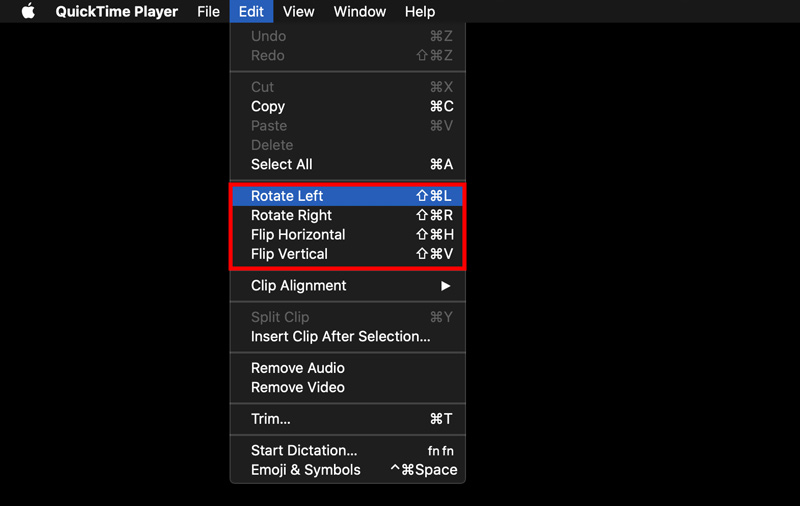
第 3 部分:如何在 Android 手機上旋轉視頻
Android 不具備內建視訊旋轉功能。因此,當您想在Android上旋轉影片時,您需要找到第三方影片編輯器來影片旋轉器應用程式。您可以前往 Google Play 尋找相關影片旋轉應用程式。這裡我們取 Google照片 以 Android 裝置上的視訊旋轉應用程式為例。
安裝並開啟 Google 相簿應用程式。您需要登入您的 Android 帳戶才能繼續。另外,您應該授予它訪問您在此 Android 手機上的影片的權限。
打開您要輪播的視頻 Google照片。點選 編輯 圖示開啟應用程式內影片編輯器。然後您可以看到各種編輯功能,例如旋轉、裁剪、調整、過濾等。
使用 旋轉 旋轉或翻轉影片的功能。之後,點擊右上角的「儲存」按鈕確認您的操作。
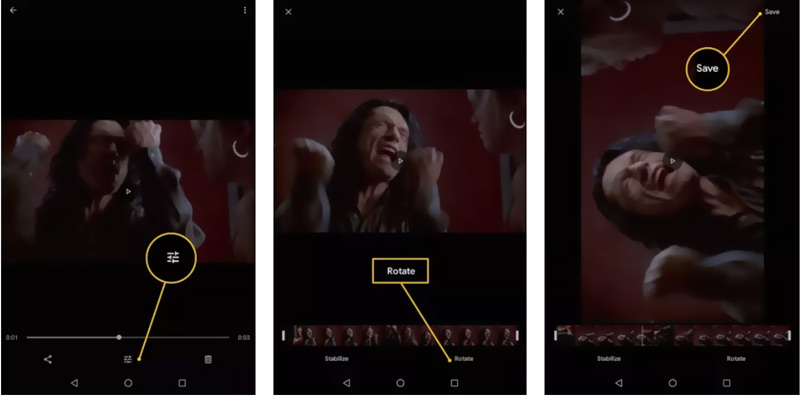
第 4 部分:如何在 Adobe Premiere Pro 中旋轉視頻
如果您的電腦上安裝了 Adobe Premiere Pro,則可以使用它根據需要旋轉視訊。作為一款功能強大的影片編輯器,Adobe允許您免費使用它7天。您可以按照以下指南在 Premiere 中旋轉影片。
在電腦上啟動 Adobe Premiere Pro 並開始一個新專案。點擊頂部 文件 選單,然後選擇 進口 選項將您的視訊檔案添加到其中。您需要將此視訊剪輯移至時間軸上以便稍後旋轉。
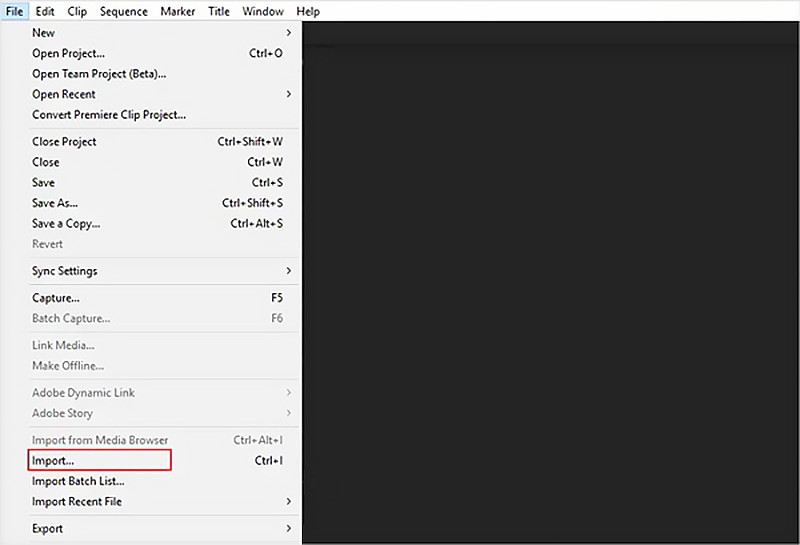
按一下以突出顯示時間軸面板上的影片。前往 效果控制 面板,點選 運動,然後選擇 迴轉 特徵。
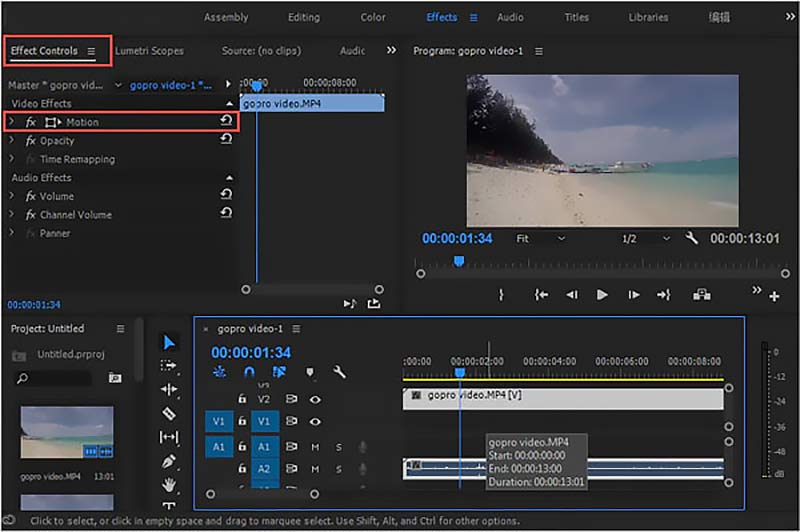
現在您可以自由更改圓桌以在 Premiere 中旋轉影片。您也可以根據需要直接輸入特定的角度來翻轉影片、順時針旋轉或上下旋轉影片。
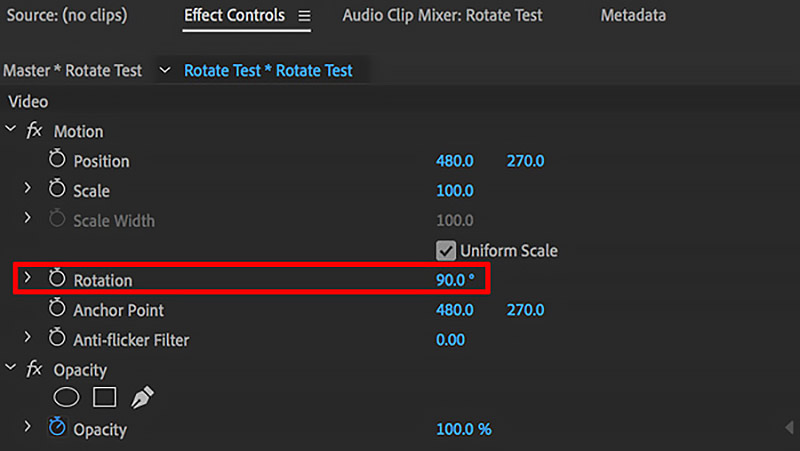
當您對視訊旋轉結果滿意後,可以點擊 文件 選單,然後單擊 另存為 選項將其保存在您的電腦上。
第 5 部分:如何使用線上視頻旋轉器免費旋轉視頻
如果您處理的是小影片片段,除了上述方法外,您還可以依靠一些線上影片旋轉器。如果您不知道應該使用哪一個,您可以嘗試流行的線上影片旋轉器, VEED.IO.
打開 VEED.IO 旋轉視頻 網站並點擊 選擇影片 按鈕上傳您的影片。支援所有常用的視訊格式。免費版本的最大檔案大小限制為 200MB。

上傳影片後,您需要在時間軸上點擊您的影片才能出現影片編輯功能。切換到 調整 選項卡,然後使用其旋轉選項在線自由旋轉影片。

點選 出口 右上角的按鈕,然後選擇 匯出影片 儲存此旋轉影片的選項。輸出影片將插入浮水印。要刪除它,您需要升級到付費版本。
第 6 部分. 如何旋轉影片的常見問題解答
如何在 VLC 媒體播放器中旋轉影片?
在 VLC Media Player 中開啟視頻,點擊頂部的“工具”選單,從下拉清單中選擇“效果和濾鏡”選項。點選視訊效果標籤,選擇幾何,然後勾選變換框。現在您可以在 VLC 中旋轉影片。
我可以在 iMovie 中旋轉影片嗎?
是的。要在 iPhone、iPad 或 Mac 上輕鬆旋轉視頻,您可以依靠其預設視頻編輯器 iMovie。只需將您的視訊檔案添加到其中,然後使用其旋轉功能即可使視訊旋轉。
可以在 Windows Media Player 中旋轉影片嗎?
不行。Windows Media Player 無法旋轉或翻轉影片。您必須將影片旋轉到正確的角度,然後將其加載到 WMP 中才能播放。
結論
讀完這篇文章後,您可以學到 5 種有用的方法 旋轉視頻 在您的電腦或便攜式 iOS/Android 裝置上。您可以選擇您喜歡的視訊旋轉器,輕鬆進行視訊旋轉。
你怎麼看這個帖子?點擊評價這篇文章。
出色的
評分: 4.1 / 5(基於 111 票)
相關文章
- 編輯影片
- 壓縮 Web、電子郵件、Discord、WhatsApp 或 YouTube 視頻
- 反轉視頻 在 iPhone、Android、電腦上反轉視頻
- 如何在 iPhone、Android、線上和 Mac/PC 上加快視訊速度
- 如何使用 5 個最佳照片/影片到 GIF 轉換器製作 GIF
- 如何使用 3 個音樂視頻製作應用程式製作音樂視頻
- 如何編輯慢動作影片並減慢影片速度
- 如何在不同裝置上為影片添加浮水印 2022
- 使用 4 個視訊浮水印去除器從影片中移除浮水印
- 如何在 iPhone、Android、Mac/PC 和線上旋轉視頻
- 在 iPhone、Android、Windows 和 Mac 上線上修剪視頻



